1000 FAQ, 500 Anleitungen und Lernvideos. Hier gibt es nur Lösungen!
Anzeigen Sie Statistiken und Aktivitätsbericht von kDrive
Dieser Leitfaden beschreibt den Abschnitt Statistiken, der den Administratoren eines kDrive online zur Verfügung steht.
⚠ Verfügbar mit:
| kSuite | kostenlos | * |
| Standard | ||
| Business | ||
| Enterprise | ||
| my kSuite+ | ||
| kDrive | Solo | |
| Team | ||
| Pro |
* nur die letzten 7 Tage
Auf die kDrive-Statistiken zugreifen
Um die Seite mit den verschiedenen Statistiken Ihres kDrive anzuzeigen:
- Hier klicken, um auf die Web-App kDrive von Infomaniak zuzugreifen (Online-Dienst ksuite.infomaniak.com/kdrive).
- Klicken Sie auf kDrive-Verwaltung im linken Seitenmenü.
- Klicken Sie auf Statistiken.
- Wählen Sie den Typ der anzuzeigenden Statistiken aus:
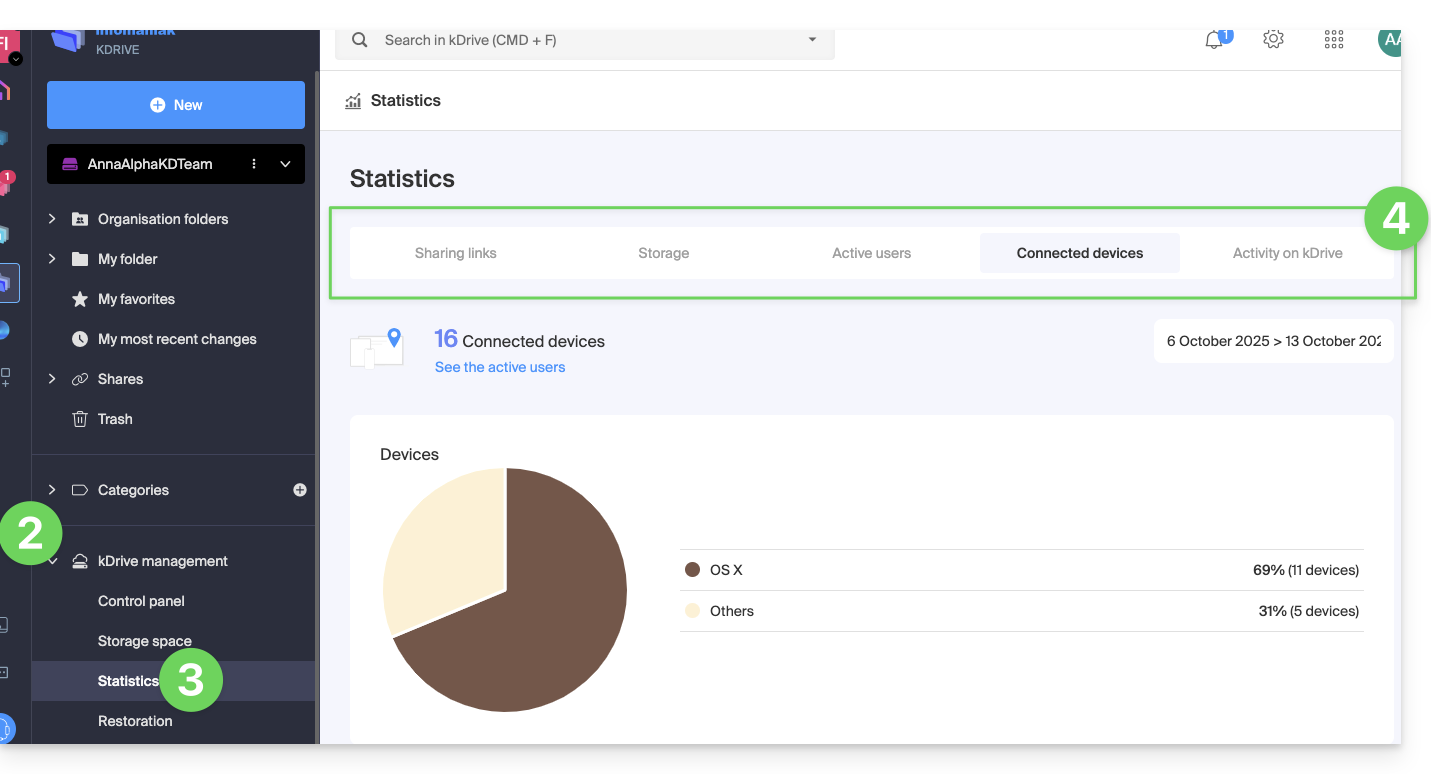
Anzeige anpassen
Jeder Bildschirm dieser Statistiken (Freigabelinks, Aktivitäten auf dem kDrive usw.) enthält Symbole und Schaltflächen: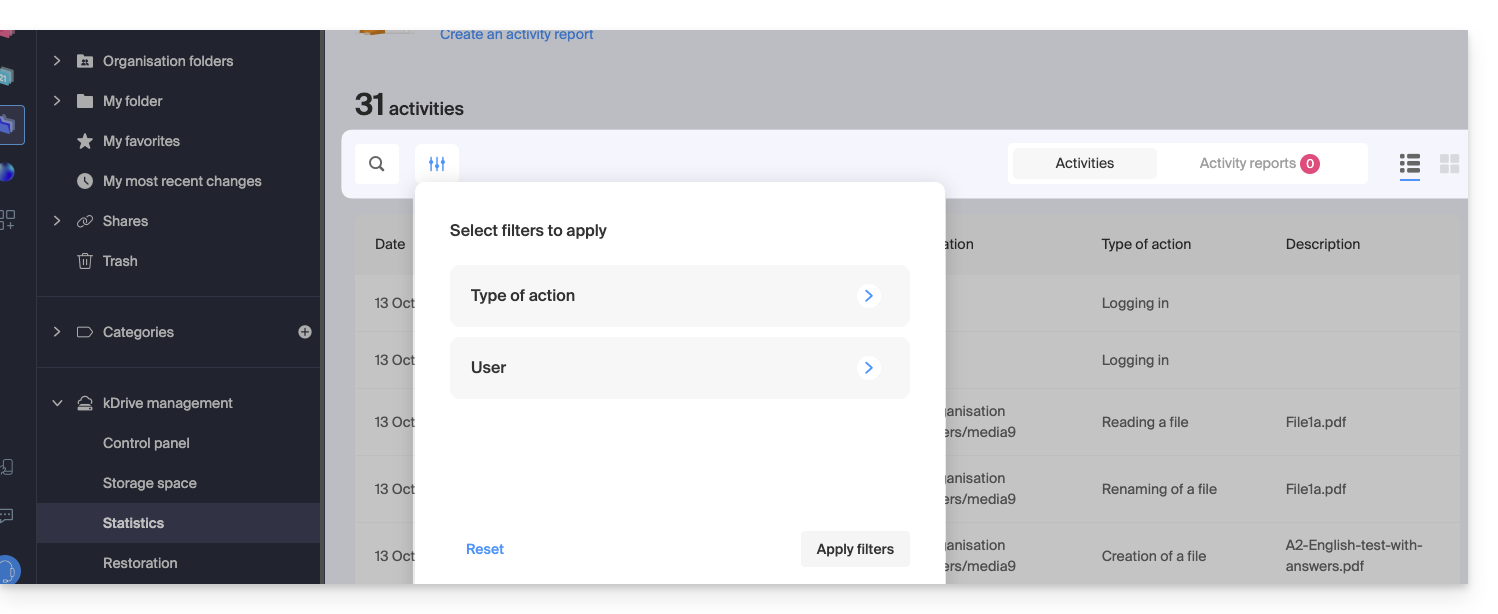
Das Klicken darauf ermöglicht:
- eine Suche nach einem Begriff starten
- eine CSV-Datei (Format
.csv) mit den erhaltenen Daten herunterladen (siehe unten) - Elemente nach z.B. Benutzern, oder den Ansichten, die auf den Dateien gezählt wurden, sowie dem Typ der Freigabe (mit oder ohne Passwort und Ablaufdatum) filtern
1. Statistiken zu Freigabelinks
Die Erstellung von Freigabelinks wird im linken Seitenmenü der kDrive-Weboberfläche aufgelistet, aber dieser Statistikbildschirm ermöglicht es Ihnen, die Ansichten einer Datei über einen bestimmten Zeitraum zu kennen.
2. Speicherstatistiken
Dieser alle Stunden aktualisierte Bildschirm ermöglicht es, den von den verschiedenen Benutzern genutzten Speicherplatz, den gesamten Speicherplatz usw. zu erfahren.
3. Aktive Benutzer
Dieser Bildschirm zeigt die kürzlich (oder im gefilterten Zeitraum) von den Benutzern Ihres kDrive geöffneten Sitzungen und deren Betriebssystem an.
4. Verbundene Geräte
Dieser Bildschirm zeigt die Betriebssysteme der mit Ihrem kDrive verbundenen Geräte mit ihrer prozentualen Darstellung an: Windows X% (X Geräte); dasselbe gilt für macOS, Linux, Android usw.
5. Aktivität auf dem kDrive
Wenn Sie den geringsten Zweifel daran haben, wer was in Ihrem gemeinsamen Bereich gemacht hat, Aktualisierung einer Datei, Verschiebung in den Papierkorb usw., ermöglicht dieser Bildschirm, minutengenau zu erfahren, was passiert ist.
Einen Aktivitätsbericht erstellen
Mit diesen Informationen ist es möglich, Aktivitätsberichte über den entsprechenden Link oben in der Tabelle zu erstellen, die einen oder mehrere Benutzer umfassen und auf eine oder mehrere Aktionen zentriert sind. Sie erhalten diesen Bericht per E-Mail innerhalb weniger Minuten und können ihn im CSV-Format herunterladen. Beachten Sie, dass die angegebenen Zeiten im UTC-Format 0 sein können.

